现在随着科技的不断发展,电脑成为人们生活中不可或缺的一部分。然而,长时间使用电脑,不可避免地会出现各种问题,其中最常见的就是系统运行缓慢、软件卡顿等情况。对于小米笔记本用户来说,重装电脑系统是一种解决这些问题的有效方法。本文将为大家详细介绍以小米笔记本重装电脑系统的教程,帮助你轻松搞定各种系统问题。

一、备份重要文件及数据
在开始进行重装系统之前,我们需要提醒大家一定要先备份好自己的重要文件和数据。因为重装系统会导致硬盘数据的丢失,所以在操作前务必将重要文件存储到外部设备或云盘中,以免造成不必要的损失。
二、下载官方系统镜像
在重装小米笔记本系统之前,我们需要先准备好官方的系统镜像文件。你可以登录小米官方网站,在支持页面中找到对应的小米笔记本型号,下载最新的系统镜像文件,并将其保存到U盘或者其他可移动存储设备中。

三、制作启动盘
接下来,我们需要将下载好的系统镜像文件制作成启动盘。将U盘插入电脑,然后使用专业的系统制作工具,如Rufus等软件,选择对应的系统镜像文件和U盘进行制作,等待制作完成。
四、重启电脑并进入BIOS
在进行系统重装之前,我们需要先重启电脑并进入BIOS设置。在小米笔记本开机时按下相应的快捷键(通常是F2或Delete键)可以进入BIOS设置界面。
五、选择U盘启动
在BIOS设置界面中,我们需要将启动选项设置为U盘启动。找到“Boot”或“启动”选项,选择U盘为第一启动项,并保存设置后退出。
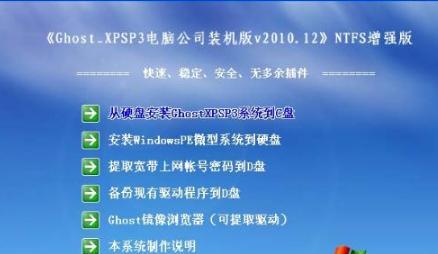
六、开始系统安装
重启电脑后,系统会自动从U盘启动,并进入系统安装界面。在界面中选择“安装”选项,并根据提示逐步完成系统安装。
七、分区设置
在系统安装过程中,会出现分区设置的界面。一般建议选择默认设置,即点击“下一步”进行分区。
八、等待系统安装
系统安装过程中需要一定时间,请耐心等待。安装完成后,系统会自动重启。
九、设置个人信息
系统重启后,会出现设置个人信息的界面。根据提示填写自己的用户名、密码等信息,并完成设置。
十、安装驱动程序
系统安装完成后,我们需要安装相应的驱动程序。可以在小米官方网站上下载对应型号的驱动程序,并按照提示进行安装。
十一、安装常用软件
除了驱动程序之外,我们还需要安装一些常用软件,如办公软件、浏览器、音乐播放器等。根据自己的需求选择并下载合适的软件进行安装。
十二、更新系统及软件
系统和软件的更新可以帮助我们解决一些已知的bug,并提供更好的使用体验。所以,在重装系统后,我们应该及时更新系统及已安装的软件。
十三、恢复个人文件和数据
在前面备份过的个人文件和数据,现在可以通过外部设备或云盘恢复到电脑中。将之前备份的文件复制到对应的位置即可。
十四、删除多余文件
在重装系统后,电脑上可能会残留一些无用的文件,占据了硬盘空间。我们可以使用清理工具,如CCleaner等,对电脑进行一次全面的清理,删除这些多余的文件。
十五、重装电脑系统完成
至此,我们成功地完成了小米笔记本电脑系统的重装。通过以上的步骤,可以轻松地解决系统运行缓慢、软件卡顿等问题,让电脑重新焕发生机。
通过本文的详细教程,我们了解了以小米笔记本重装电脑系统的方法和步骤。重装系统可以帮助我们解决各种系统问题,提高电脑的性能和稳定性。然而,在进行重装之前一定要备份好重要文件和数据,并谨慎操作,以免造成不必要的损失。希望本文能对大家有所帮助,让小米笔记本的使用更加便捷和舒适。







